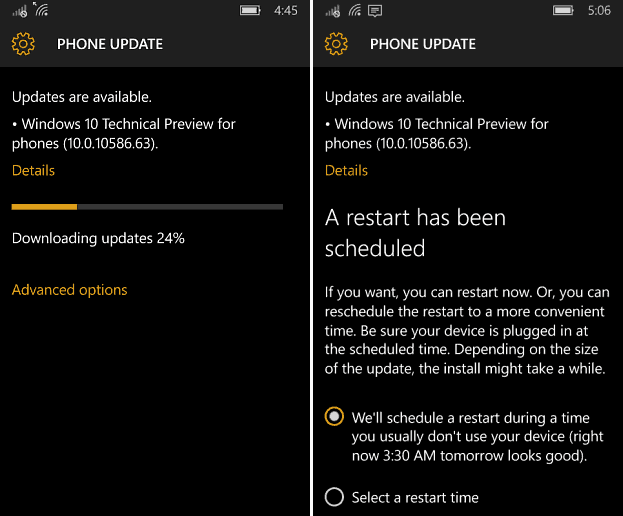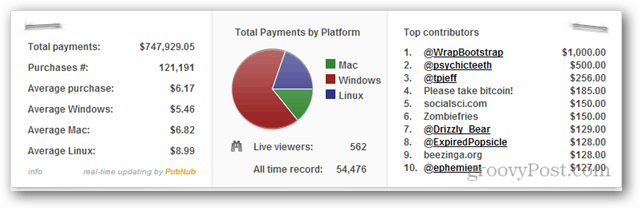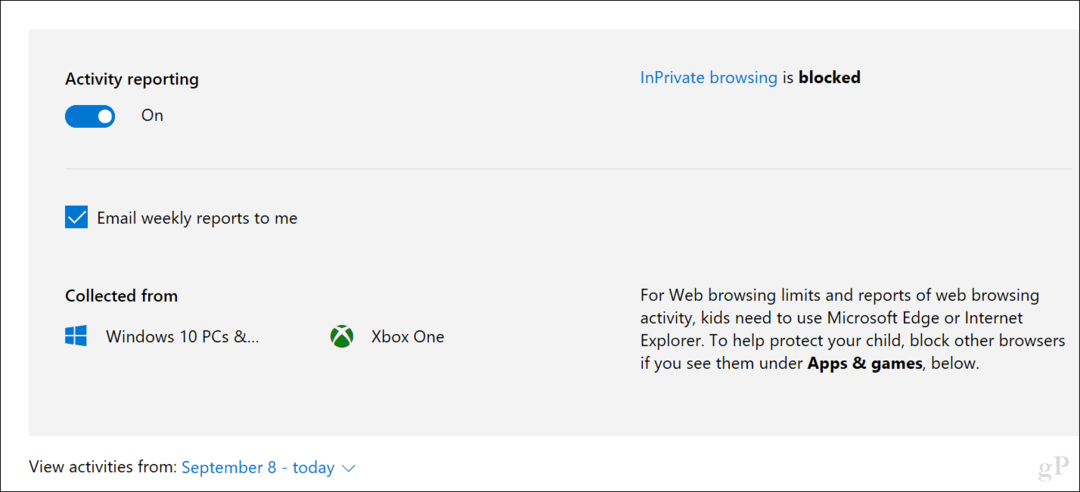טיפ של Windows 10: כיצד לצלם צילום מסך באמצעות קיצורי מקשים
מיקרוסופט Windows 10 / / March 17, 2020
עודכן לאחרונה ב

אם אינך מעוניין להתקין תוכנת צד ג 'עבור צילומי מסך, להלן מבט על כמה קיצורי מקשים במערכת Windows 10 כדי להשיג את התוצאות הדרושות לך.
בגירסאות קודמות של Windows, אתה יכול לצלם צילום מסך באמצעות PrtScn מפתח. אפשרות זו עדיין פועלת ב- Windows 10 שתצלם את כל מה שעל המסך, תעתיק אותו ללוח ואז תאפשר להדביק אותו בתוכנית כמו Microsoft Word.
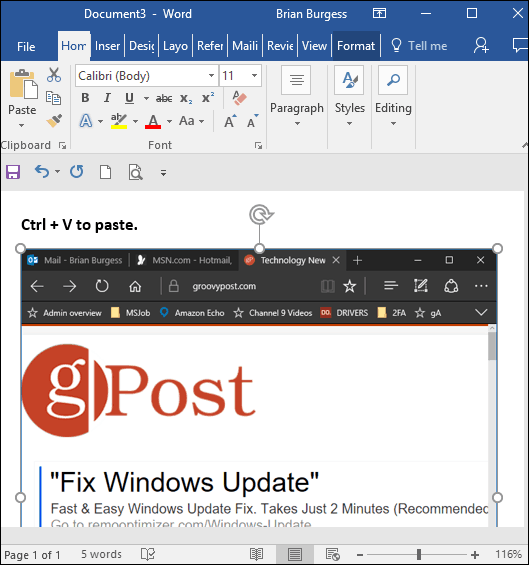
עם זאת, אם יש לך הגדרת צג מרובה זה יכול להיות מעצבן כשאתה רק צריך חלון או קטע מסוים במסך.
קיצורי מקשים למסך של Windows 10
אם לא אכפת לך להתקין תוכנה של צד שלישי, להלן מבט על כמה קיצורי מקשים שונים לצילומי תמונות ב- Windows 10 כדי להשיג את התוצאות הדרושות לך.
- מפתח Windows + PrtScn: מערכת Windows 10 תצלם צילום מסך ותשמור אותו כקובץ PNG בתיקיית תמונות ברירת המחדל בסייר הקבצים.
- Alt + PrtScn: זוהי אפשרות נהדרת אם אתה רק רוצה לצלם חלון בודד על המסך.
מקש Windows + עוצמת הקול למטה: זה מיועד לטאבלטים עם מערכת הפעלה Windows 10, כגון משטח של מיקרוסופט.
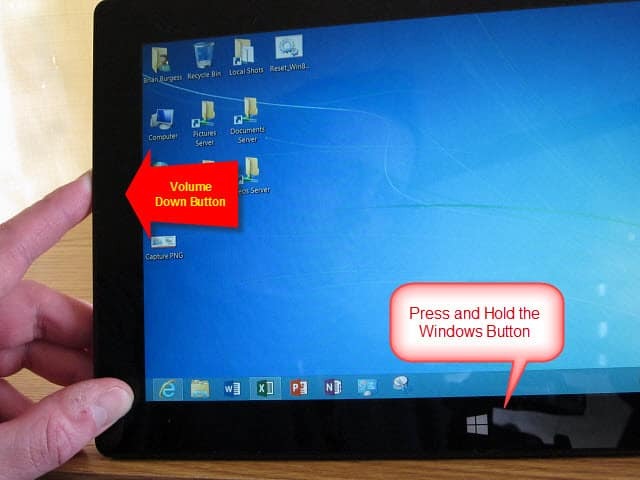
קיצורי דרך אחרים לנסות
אם אינך יכול לגרום לאלה לעיל לעבוד, מחשבים ניידים ומכשירים אחרים דורשים משולבת מפתחות שונה. לדוגמה, מפתח Windows + Ctrl + PrtScn אחד. כמו כן, מפתח Windows + Fn + PrtScn הוא אחד אחר שנדרש במכשירים מסוימים. עיין באתר היצרן או במדריך ההוראות כדי לגלות באיזה אתר להשתמש.
כלי החיתוך
אמנם לא מדובר בקיצור מקשים, אך אולי תרצה לצלם איזור מסוים במסך. לשם כך, הזן את כלי החיתוך (כלי שנשכח לעתים קרובות מאז ויסטה וחלונות 7).
כדי לגשת אליו, לחץ על מקש Windows ו- סוג: כלי חיתוך ובחר את התוצאות מלמעלה. ואז בחר חדש מהתפריט וגרור את הסמן מעל אזור המסך שברצונך לצלם. צילום המסך שצולם יופיע בתוכנית הכלי Snipping המלא. יש לו כלי עריכה בסיסיים והיא אפשרות טובה לצילום מהיר אם אתה זקוק לכזה.
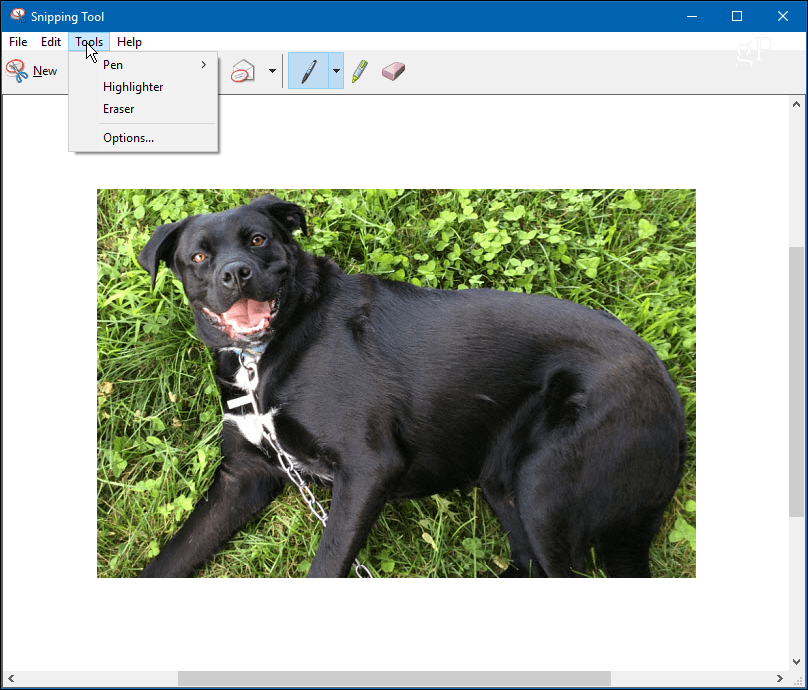
אם אתה צריך לקחת צילומי מסך על שלך חלונות 10 מערכת ולא רוצים להתקין תוכנה של צד שלישי לצורך העבודה, הכלים המובנים יביאו את העבודה.
הקפד לבדוק את הרשימה המלאה שלנו קיצורי מקשים של Windows 10. אולי תופתעו אבל הרשימה ממשיכה לצמוח, גם בשנת 2019.